Изменить страницу по умолчанию в WordPress
Опубликовано: 2022-09-11Если вы хотите изменить страницу по умолчанию в WordPress, на самом деле это довольно легко сделать. Все, что вам нужно сделать, это войти в панель администратора WordPress, а затем перейти в раздел «Настройки». Оттуда вам нужно будет выбрать опцию «Чтение». Когда вы окажетесь на странице настроек чтения, вам нужно будет найти параметр «Отображение на первой странице ». По умолчанию для этого параметра установлено значение «Ваши последние сообщения». Однако вы можете легко изменить его на «Статическая страница». Если вы хотите использовать статическую страницу в качестве страницы по умолчанию в WordPress, вам нужно будет выбрать опцию «Главная страница». Эта опция позволит вам выбрать, какую страницу вы хотите использовать в качестве страницы по умолчанию. После того, как вы сделали свой выбор, не забудьте нажать кнопку «Сохранить изменения» внизу страницы. Вот и все! Вы успешно изменили страницу по умолчанию в WordPress.
Как изменить домашнюю страницу WordPress в настройках панели инструментов? Наиболее популярные варианты — использовать статическую страницу или показывать самые последние сообщения в качестве домашней страницы. Следующая ссылка приведет вас к параметрам настройки вашей темы. Кроме того, в этой статье есть инструкции по созданию домашней страницы или страницы сообщений, которые можно присвоить конкретному сообщению. После того, как вы выбрали «Настройки домашней страницы», вы можете изменить свою домашнюю страницу. При настройке вашего сайта WordPress вы можете выбрать статическую домашнюю страницу или собственный тип записи. Вы можете изменить свою домашнюю страницу, нажав кнопку «Опубликовать» после того, как вы ее определили.
Вы можете использовать параметры настройки темы, чтобы создать домашнюю страницу или страницу сообщений в блоге с этой темой. В приведенном ниже примере я бы поставил «Домой» в качестве имени страницы. После этого нажмите кнопку «Опубликовать», чтобы создать страницу сообщений в блоге. Нет ничего плохого в том, чтобы изменить домашнюю страницу WordPress, но также следует учитывать настройку страницы сообщений, если ваш сайт содержит статьи. Шаги, описанные в этом руководстве, также можно применить к шагам этого руководства.
Вы можете получить доступ к панели инструментов, перейдя к ней. Если вам интересно, что такое внешний вид, он выглядит следующим образом. Значение можно настроить. Выберите меню, затем выберите Основная, где нет других страниц, кроме тех, которые вы добавили. Если это так, вы можете отключить страницу или ссылку.
Как изменить главную страницу в WordPress?
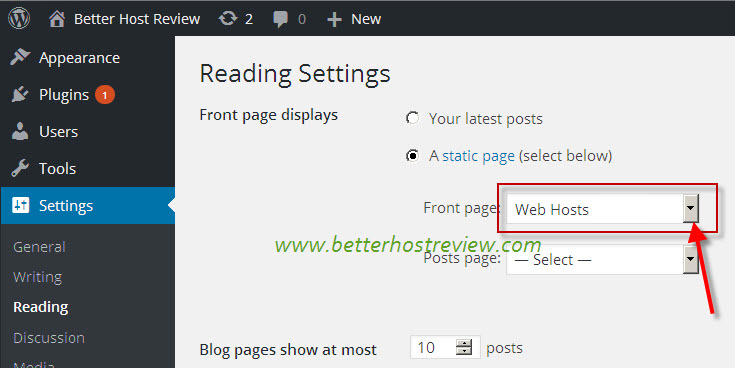 Кредит: www.betterhostreview.com
Кредит: www.betterhostreview.comВы можете прочитать содержимое своего сайта, выбрав «Настройки» > «Чтение» на левой боковой панели. Статическая страница выделяется переключателем A рядом с Вашей домашней страницей. Щелкнув раскрывающееся меню рядом с главной страницей, вы увидите новую страницу в качестве главной страницы своего веб-сайта.
Первая страница , на которую перейдет посетитель, если он введет URL-адрес в ваш браузер, — это домашняя страница. Поскольку он задает тон всему вашему веб-сайту, очень важно, чтобы владельцы сайтов знали, как его настраивать и редактировать. WordPress предоставляет домашнюю страницу и отдельную страницу блога для каждой из страниц сайта. Большое количество тем WordPress имеют простой дизайн домашней страницы, который можно редактировать. Вы можете получить доступ к этим параметрам из настройщика тем, используя вкладки меню или щелкнув любую область с синим значком карандаша, чтобы отредактировать ее. Если ваша тема включает в себя несколько шаблонов для ваших страниц, вы можете начать с изучения их. С помощью редактора блоков на домашнюю страницу можно добавить различные типы контента.
Начните с краткого текста, описывающего ваш веб-сайт и то, как вы будете помогать людям в их онлайн-поиске. Если вы хотите добавить цвет к своему абзацу, вы можете сделать это, перейдя на страницу настроек цвета. Вполне вероятно, что вы также разместите несколько изображений на своей домашней странице. Страницы следует выбирать из панели администратора WordPress после того, как вы выбрали домашнюю страницу. Когда вы печатаете, это так же просто, как нажать кнопку «Добавить в текст». Если текст представляет собой абзац, это будет сделано по умолчанию, но вы можете добавить заголовок или заголовок. С этим типом текста можно создавать маркированные или нумерованные списки, жирный или курсивный текст.

Новая тема WordPress по умолчанию , Twenty Twenty-One, предназначена для адаптации и хорошо работает на самых разных типах веб-сайтов. Все «блоки» в приложении представляют собой предопределенные макеты блоков, которые вы можете настроить в соответствии со своими конкретными потребностями. Вы можете добавить фотографии и другие медиафайлы на свою страницу, нажав кнопку «Добавить медиафайлы». Нажав кнопку «Добавить в меню», вы можете добавлять страницы в меню. В результате появляется больше ссылок на вашу навигацию, не загромождая ее. Выпадающее меню можно создать, вложив одни элементы под другие. Нижний колонтитул, боковая панель и верхняя часть страницы — все это популярные варианты.
Что такое страница WordPress по умолчанию?
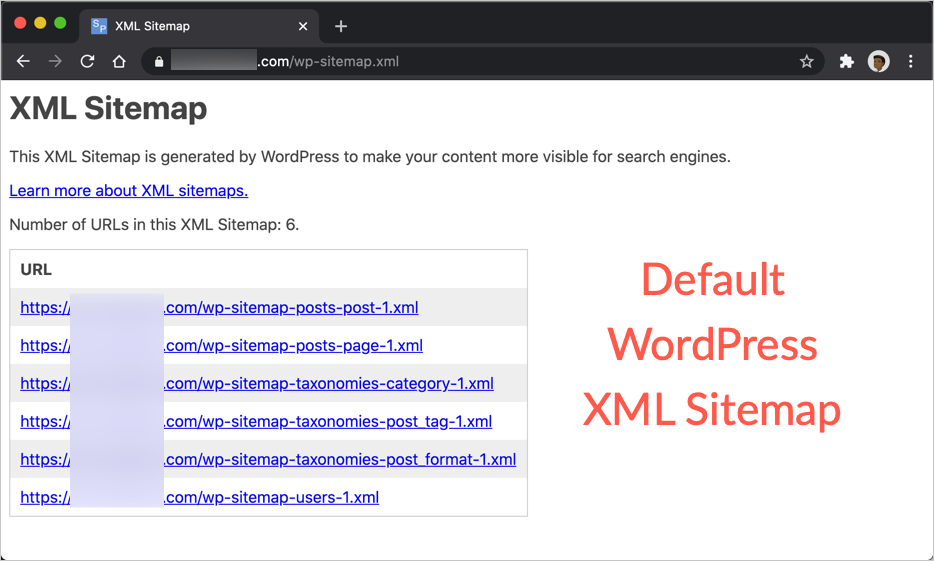 Кредит: www.webnots.com
Кредит: www.webnots.comСтраница WordPress по умолчанию является домашней страницей. Это страница, которую посетители увидят при первом посещении вашего сайта. Вы можете изменить страницу WordPress по умолчанию, перейдя на страницу «Настройки»> «Чтение» в области администрирования WordPress.
WordPress изменить URL-адрес домашней страницы
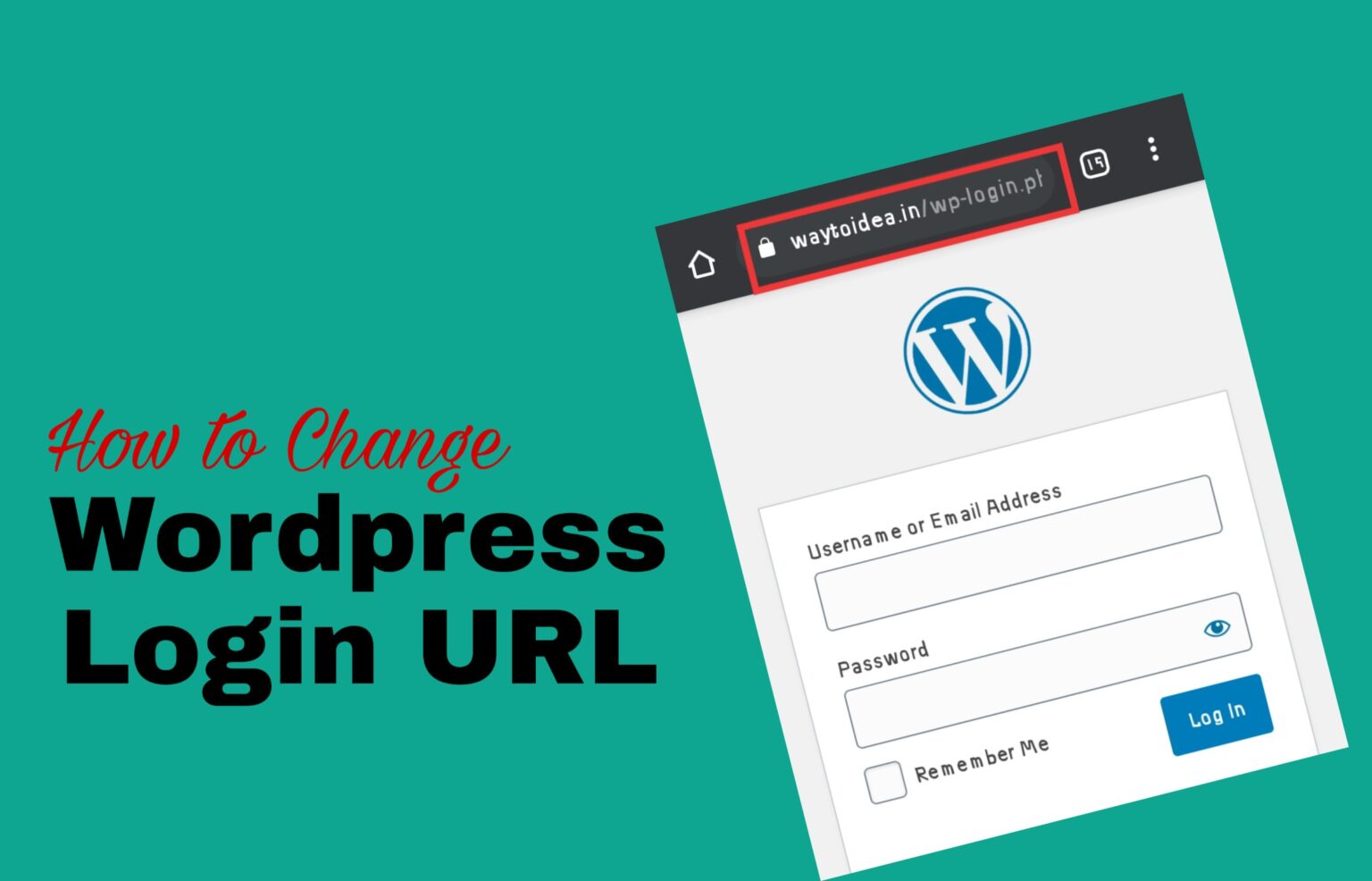 Кредит: www.waytoidea.com
Кредит: www.waytoidea.comПерейдите в Настройки | Общие для обозначения вашей панели управления WordPress. Здесь вы можете изменить URL-адреса своего сайта WordPress, если хотите использовать поля «Адрес WordPress» и «Адрес сайта». Большинство веб-сайтов будут иметь тот же URL-адрес, что и их доменное имя. Затем вы можете нажать кнопку «Сохранить изменения», чтобы сохранить изменения.
У вас есть два варианта изменения функционирования WordPress. Чтобы внести изменения, просто перейдите в «Настройки». Вам может понадобиться изменить эти настройки, если вы переносите свой веб- сайт WordPress на новый сервер или тестируете новую структуру. Если у вас возникли проблемы с доступом к панели управления WordPress, вы можете разрешить WordPress попытаться определить правильный адрес WordPress, используя флаг RELOCATE в полях имени пользователя и пароля WordPress. С помощью phpMyAdmin вы также можете легко изменить настройки URL-адреса WordPress напрямую в базе данных WordPress.
Как изменить домашний URL для вашего блога WordPress
Если вы хотите изменить домашний URL-адрес своего блога WordPress, перейдите на вкладку «Настройки» и выберите «Изменить» рядом с URL -адресом страницы. Нажав кнопку «Обновить» в диалоговом окне «URL-адрес страницы», вы можете подтвердить перенаправление. Если вы хотите изменить домашний URL-адрес после создания перенаправления, введите новый адрес в раскрывающемся меню «Домен» и нажмите кнопку «Обновить».
Домашняя страница WordPress
Домашняя страница WordPress — это первая страница, которую увидят посетители вашего сайта WordPress. Вы можете использовать домашнюю страницу, чтобы приветствовать посетителей, дать им обзор вашего веб-сайта или продемонстрировать свои последние сообщения в блоге.
Вы должны включить домашнюю страницу на свой веб-сайт или в блог, если ваши посетители смогут ее увидеть. Динамические и статические домашние страницы используются чаще всего, но они не единственные. Ваш веб-сайт выиграет от множества различных типов графики, поэтому примите правильное решение о том, что использовать. Выполнив эти шаги, вы сможете создать собственный веб-сайт с помощью WordPress. Ваша домашняя страница WordPress может быть чем угодно на вашем сайте; это может быть избранная страница, боковая панель или меню. Плагин можно использовать для создания пользовательской домашней страницы. Более миллиона веб-сайтов используют OptinMonster, лучший плагин WordPress для лидогенерации. WPForms — один из самых удобных плагинов форм WordPress на рынке.
Как изменить домашнюю страницу WordPress
Домашняя страница вашего веб-сайта может быть разной в зависимости от ее размера, будь то небольшой бизнес или большой блог. Если вы хотите рассказать уникальную или интересную историю, также можно использовать пользовательскую домашнюю страницу . Эта статья проведет вас через процесс изменения домашней страницы WordPress, а также даст вам несколько идей для других страниц, которые вы, возможно, захотите увидеть.
